- Gravez sur CD vos meilleures compilations de musique
- Etape 1 – Créez une liste de chansons
- Etape 2 – Gravez une liste de lecture sur un CD
1– L’emplacement des options diffère selon votre version de Windows.
– Avec Windows XP et Vista : cliquez sur le menu Graver puis sur CD audio. Cliquez à nouveau sur Graver puis sur Options supplémentaires.
– Avec Windows 7 : dans le volet de droite, cliquez sur l’onglet Graver puis sur le bouton Options de gravure. Cliquez alors sur CD audio. Cliquez à nouveau sur le bouton Options de gravure puis sur Options de gravure supplémentaires.
– Dans les deux cas, sous l’onglet Graver, vérifiez que la case Egaliser le volume sur tous les morceaux du CD dans la zone CD audio est bien cochée, puis cliquez sur le bouton OK.
2- Insérez un CD vierge dans le graveur de votre ordinateur. En haut du volet droit, la mention CD, CD RW ou CD réinscriptible apparaît : ainsi que sa capacité en minute (généralement 80).
3- Transférez votre liste de lecture du volet gauche vers le volet droit en déplaçant le fichier à l’aide d’un simple cliquer-glisser.
– Avec Windows 7 : au-dessus de votre liste de chansons, cliquez sur Graver la liste pour l’effacer puis saisissez le nom de votre compilation.
4- Avant de graver, deux cas de figure peuvent se présenter : soit votre CD dispose encore de mémoire libre, soit votre liste de lecture est trop longue pour un seul CD.
Il reste de l’espace sur le CD : dans le haut du volet droit, vous pouvez visualiser le temps encore disponible sur votre CD.
Remarque : s’il s’agit d’un CD qui n’est pas réinscriptible, il peut être judicieux de le remplir au maximum afin de le rentabiliser. Pour ajouter une piste à votre liste à graver, transférez-la dans le volet droit par un cliquer-glisser.
Votre liste de lecture est trop longue : si la mention Disque suivant ou Disque 2 apparaît en dessous de la liste Disque actuel ou Disque 1 : c’est que votre liste est trop longue. Pour supprimer une piste, cliquez dessus avec le bouton droit de la souris. Cliquez sur Supprimer de la liste.
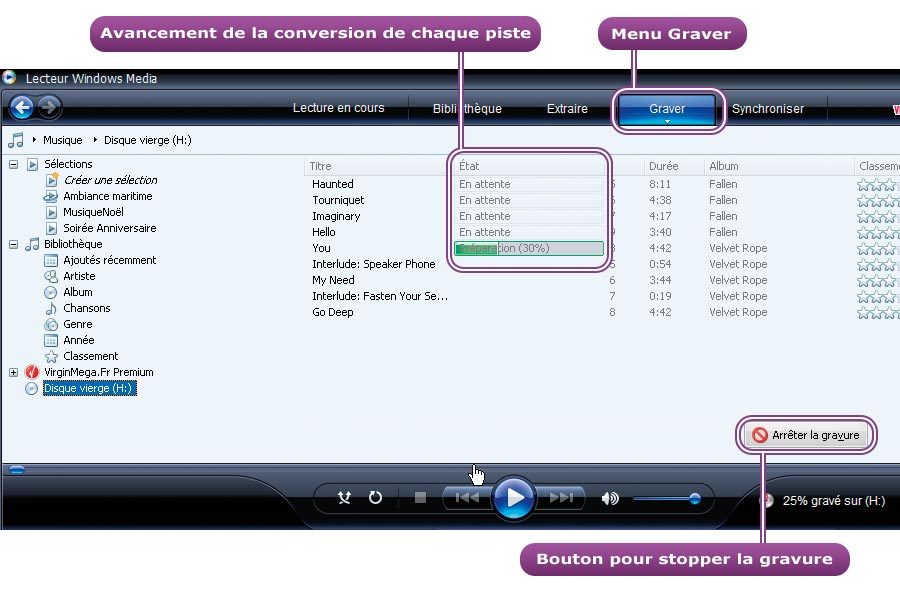
5– Lorsque votre liste de chansons à graver est prête.
– Avec Windows XP et Vista : cliquez sur le bouton Démarrer la gravure en bas du volet droit.
– Avec Windows 7 : cliquez sur le bouton Démarrer la gravure en haut à gauche du volet droit.
– Dans les deux cas, la liste de vos chansons s’affiche dans le volet central. Vous pouvez suivre l’évolution de la conversion de vos fichiers grâce aux barres d’évolution vertes situées en face de chaque titre. L’illustration ci-contre montre l’avancement de la conversion des pistes.
Pour connaître à tout instant l’état d’avancement de votre gravure, repérez l’évolution du pourcentage en bas à droite. Lorsque votre CD est gravé, sortez-le du lecteur de votre PC.
🔴 Pour ne manquer aucune actualité de 01net, suivez-nous sur Google Actualités et WhatsApp.











